Kuinka korjata, jos Twitch ei onnistunut noutamaan virta-avainta?
Suoratoistolaitteet / / August 05, 2021
Twitch on ensisijaisesti pelin suoratoistettava video-on-demand-sovellus, jonka omistaa Amazon Inc. Se tunnetaan myös viihteestä ja esityksistä. Mutta Twitchissä on tiettyjä ongelmia, joista käyttäjät ilmoittavat meille. Joten päätimme tuoda yksityiskohtaisen oppaan aiheesta, jota useimmat käyttäjät kohtaavat, kun he yrittävät katsella live-suoratoistoa. Joten jos olet yksi heistä, olet todennäköisesti päässyt oikealle sivulle. Tämä johtuu siitä, että tänään aiomme korjata Twitch-ongelman, joka koskee Stream-avaimen epäonnistumista. Joten aloitetaan
Sisällysluettelo
- 1 Mikä on ongelma?
-
2 Kuinka korjata, jos Twitch ei onnistunut noutamaan virta-avainta?
- 2.1 Korjaus 1: Aseta kaksivaiheinen todennus puhelimella
- 2.2 Korjaus 2: Lataa Authy kaksitekijän todennukseen
- 2.3 Korjaus 3: Käytä eri selainta
- 3 Paketoida
Mikä on ongelma?

Twitch-käyttäjien kohtaama ongelma ei ole vakava virhe eikä palvelimen häiriö, joka estää käyttäjiä katsomasta pelivirtauksia. Twitch-käyttäjille kaksivaiheinen todennusjärjestelmä suoratoistojen katseluun. Se tarkoittaa, että jos haluat katsella live-suoratoistoa, sinun on syötettävä Stream-koodi. Twitch tarkistaa taustapalvelimilta, jotta yleisö voi katsella streamia. Mutta tässä tapauksessa käyttäjät, vaikka ovat syöttäneet koodin oikein, eivät pysty näkemään streamia. Sitten se näyttää "Twitch epäonnistui hakemaan Stream-avainta". Tämä on ongelma, jota useimmat käyttäjät kohtaavat.
Korjaa ongelma jatkamalla tämän oppaan lukemista, ja takaamme, että tulet varmasti poistumaan tästä ongelmasta. Seuraavassa osassa keskustellaan korjauksista, jotka varmasti korjaavat Twitch-virheen ja yhdessä sen kanssa ratkaisevat monet muut kohtaamasi ongelmat. Joten siirtymme korjauksiin ilman jatkojalostusta.
Kuinka korjata, jos Twitch ei onnistunut noutamaan virta-avainta?
Nyt keskustelemme korjauksista, jotka varmasti vievät sinut pois virta-avaimen noutamisesta. Ennen korjausten aloittamista haluamme sanoa, että käytämme Twitch-verkkoversiota, koska Twitch-sovellusta ei tueta monissa osissa maailmaa. Kokeile myös korjauksia keskustellussa vaiheittaisessa oppaassa. Älä tee mitään ylimääräistä. Joten aloitetaan.
Korjaus 1: Aseta kaksivaiheinen todennus puhelimella
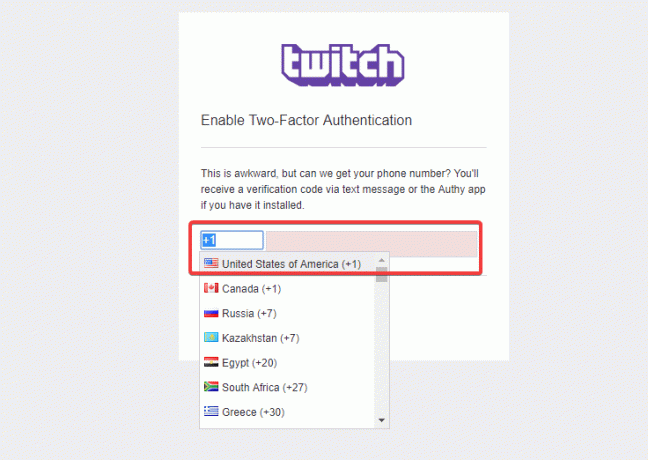
Kaksivaiheisen todennuksen määrittäminen on melko helppo tehtävä useimmille teistä. Mutta se ei ole niin helppoa, eikä sen määrittäminen aiheuta suoratoistojen katselemista. Joten suoratoistojen katseluun tämä on ensimmäinen askel. Seuraa nyt alla olevia vaiheita kaksitekijän todennuksen määrittämiseksi.
- Avaa verkkoselaimesi ja siirry kohtaan Twitch
- Kirjaudu sisään Twitch-sivulla kirjautumistiedoillasi
- Siirry sitten asetuksiin ja valitse Turvallisuus ja yksityisyys.
- Nyt Suojaus-välilehdestä löydät vaihtoehdon "Kaksitekijäinen todennus"
- Napsauta nyt "Aseta kaksitekijän todennus", jolloin pääset suojatulle sivulle
- Suojattavalle sivulle sinun on syötettävä salasanasi ja puhelinnumerosi, joilla haluat määrittää kaksivaiheisen todennuksen
- Saat puhelimeesi kertaluonteisen vahvistussalasanan
- Kirjoita se selaimesi varattuun tilaan.
- Kirjaudu nyt ulos Twitch and Clear -välimuistista ja selaimen evästeistä
- Loppujen lopuksi kirjaudu sisään Twitchiin uudelleen ja kirjoita kirjautumistietosi
- Kirjoita virta-avain
Tämän tekeminen käynnistää kaksivaiheisen todennuksen ja antaa sinun näin katsella live-suoratoistoja. Jos luulet, että kaikkia asioita ei ole ratkaistu, jatka lukemista.
Korjaus 2: Lataa Authy kaksitekijän todennukseen
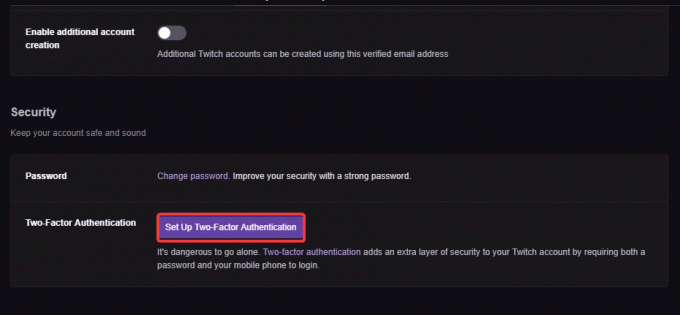
Jos yllä oleva korjaus ei toiminut sinulle tai sinulla on ongelmia todennusprosessin kanssa, voit ladata sovelluksen älypuhelimeesi tai tietokoneeseesi ja yrittää sen kautta. Ota kaksivaiheinen todennus käyttöön kolmannen osapuolen sovelluksella noudattamalla seuraavia vaiheita.
- Lataa Authy-sovellus [Link Provided All]
- Asenna sovellus tietokoneellesi tai älypuhelimeesi puhelinnumerollasi
- Avaa nyt tietokoneen selain uudelleen ja siirry Twitchiin
- Syötä sitten Twitch-kirjautumistietosi ja kirjaudu sisään
- Siirry nyt kohtaan Asetukset> Tietosuoja ja suojaus> Kaksivaiheinen todennus ja napsauta kohtaa ”Aseta kaksitekijäinen todennus
- Syötä kaksitekijän todennuksessa Salasana ja puhelinnumero, jota olet käyttänyt Authyssa
- Valitse sen jälkeen tapa, jolla haluat vastaanottaa kirjautumistunnuksen, napsauta nykyistä laitetta
Nyt olet valmis. Aina kun kirjaudut sisään Twitchiin ja pyydät Stream-avainta, saat avaimen Authy-palveluun. Mutta jos tämä korjaus ei myöskään ratkaissut ongelmaa, kokeile viimeistä korjaustamme, joka varmasti vie sinut ongelmasta.
Lataa AuthyKorjaus 3: Käytä eri selainta

Yritä käyttää Twitchiä toisella selaimella. Nyt käyttämäsi selain ei ehkä salli Flash-sisällön toistamista. Tai ehkä palomuuri estää selaimesi käyttämästä tiettyjä virtoja. Joten selaimen vaihtaminen voi olla paras ja mahdollisesti viimeinen vaihtoehto. Suosittelemme Google Chromen käyttöä, se on nopea, turvallinen ja mikä tärkeintä, se voi synkronoida kaikkien laitteidesi kanssa yhdessä.
Voit kuitenkin ottaa yhteyttä Twitch-tukeen saadaksesi lisäapua. Olemme kuitenkin toimittaneet sinulle parhaat korjaukset, ja he loppujen lopuksi syyttävät sinua mistä tahansa. Joten on parempi kokeilla korjauksiamme ennen kuin yrität missään muualla.
Paketoida
Tämän oppaan tarkoituksena oli auttaa käyttäjiä, jotka eivät pystyneet hakemaan Stream-avainta Twitchissä. Olemme keskustelleet kaikista mahdollisista korjauksista, jotka varmasti ratkaisevat ongelmasi. Toivomme, että tämä opas oli hyödyllinen sinulle. Jos sinulla on kysyttävää tai palautetta, kommentoi alla olevalla tavalla nimesi ja sähköpostiosoitteesi. Samoin tutustu meidän iPhone-vinkkejä, PC-vinkkejäja Android-vinkkejä lisää tällaisia vinkkejä. Kiitos.
Aiheeseen liittyvät julkaisut:
- Kuinka korjata Twitch-virhekoodi 5000?
- Näytön tallentaminen Windows 10: ssä
- Kuinka suoratoistaa Yhdysvaltain urheilukanavaa ilmaiseksi verkossa
Anubhav Roy on tietojenkäsittelytekniikan opiskelija, jolla on valtava kiinnostus tietokoneiden, Androidin ja muiden tieto- ja teknologiamaailman tapahtumien maailmaan. Hän on koulutettu koneoppimiseen, tietojenkäsittelyyn ja on Python-kielen ohjelmoija Django Frameworkin kanssa.

![Luettelo parhaista mukautetuista ROM-levyistä Leagoo Shark 1: lle [Päivitetty]](/f/1b26d18b0224607a04fe591568a7c65c.jpg?width=288&height=384)

